Программы для проверки производительности видеокарты на русском (загруженность)
На сегодняшний день на рынке персональных компьютеров настолько большое разнообразие видео карт, что для того чтобы разобраться, какую именно нужно приобрести для себя или что у нас установлено нормальное видео в компьютере независимо это десктоп, или ноутбук нужно применять стороннее программное обеспечение.
Так первое что интересует любого пользователя это объем видеокарты, ее битаж, разъем через который она может быть подключена, а уже потом ее проверяют на программную продуктивность.
Если первые показатели мы легко можем узнать из технических характеристик и данных в BIOS или с помощью системных программ (Everest, AIDA) на крайний случай посмотреть свойства «Моего компьютера», то для более детальной информации требуется дополнительное ПО.
В основном видео карту проверяют на ее производительность нагружая ее различными тестами для выявления самых стабильных режимов ее работы. Обычно результаты можно сохранить в отдельном файле и сравнить их с результатами других видеокарт.
Вот перечень популярных программ для тестирования вашей видеокарты (но прежде чем начать следует обновить все драйверы до последней версии и убедиться, что все настройки сделаны правильно):
• FоrMark
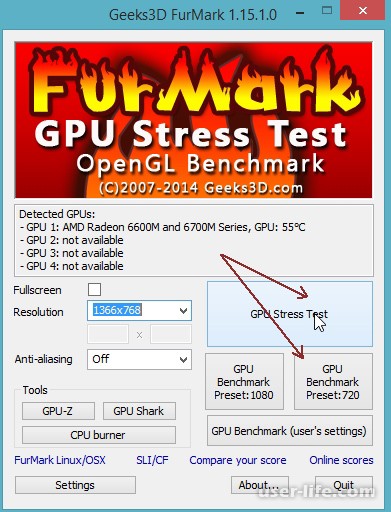
• OCCT
• 3D Mark
Есть несколько правил которые нужно соблюдать при тестировании видео:
1. Нужно закрыть все другие программы, не нужные для работы компьютера и программы тестирования (отключить антивирус, трекеры, приостановить все загрузки и обработку информации);
2. Установить программное обеспечение для тестирования;
3. Во время тестирования не использовать Ваш компьютер;
4. Сохранить все результаты для детального сравнения.
Следует помнить, что не всегда мощная и дорогая видеокарта обеспечит высокую производительность работы вашей графики.
Нужно сбалансировано подбирать комплектующие, чтобы они дополняли работу друг друга и не простаивали (обратите внимание чтобы комплектующим хватало питания, подключенные были в производительные портов и новыми шлейфами). Также многое зависит от программного обеспечения и драйверов.
GPU-Z – характеристики производительности видеокарты GPU-Z - это бесплатное приложение по предоставлению подробной информации о видеокарте и параметрах её производительности, я уже упоминал данный инструмент в статье Как узнать информацию о компьютере, оборудовании, видеокарте или процессоре.
Программа GPU-Z часто обновляется, и библиотека поддерживаемых ускорителей постоянно пополняется. Первая вкладка программы, показывает очень подробную информацию об установленной в системе видеокарте (приложение поддерживает конфигурации многопроцессорных систем). Из этого окна мы можем узнать не только, какое кодовое название имеет наш графический процессор, но и в каком технологическом процессе был изготовлен, или узнать дату его премьеры.
GPU-Z предоставляет также информацию о том, какая версия BIOS была установлена, какие драйвера использует видеокарта и какие по умолчанию и текущие часы графического процессора и памяти. Вторая вкладка - это сведения, которые удалось GPU-Z получить с датчиков, установленных на видеокарте.
Здесь мы находим показания производительности тактовой частоты ядра видеокарты и памяти, их напряжения, температура, скорости вращения вентиляторов, нагрузки графического процессора, использование оперативной памяти и температура в секции питания. Каждую из этих позиций мы можем настраивать (настройка значения текущей, минимальной, средней, максимальной, отключить контроль, отключение сохранения в файл журнала). Рядом с числовыми значениями, GPU-Z отображает графики, благодаря которым мы можем увидеть, как выглядели изменения отдельных параметров по времени. Возможно также сохранение всех контролируемых параметров в файл журнала. Частоту обновления информации можно установить вручную (значение по умолчанию-1 секунда).
FurMark – сравнение производительности видеокарт FurMark - это, прежде всего, программа для тестирования стабильности работы видеокарт и их производительности. Приложение может также ввести некоторую информацию о акселераторе и параметрах его работы и проверить эффективность с помощью встроенного теста. Мы найдем тут также модуль CPU Burner, который используется для тестирования стабильности процессоров. Для сравнения производительности видеокарты используется, казалось бы, простая анимация с помощью библиотеки OpenGL.
На самом деле это очень сильная проверка для каждого графического процессора. Программа позволяет провести тестирование производительности видеокарты в двух режимах. Первый из них - это Burn-in Test, бесконечная анимация, в которой параметры можно задать вручную. Второй режим тестирует видеокарту в разрешении Full HD через пятнадцать минут.
Программа также позволяет проводить тесты в двух заданных разработчиками режимах – 720p и 1080p. Полученные результаты можно сравнить с результатами других пользователей. Для мониторинга видеокарты во время тестов мы можем использовать входящую в FurMark программу GPU-Shark или GPU-Z (устанавливается через программу, версия не всегда актуальна).
MSI Kombustor – тест видеокарты на производительность Компания MSI, в рамках дополнения приложения Afterburner, предоставила пользователям собственную версию утилиты для проверки видеокарты на производительность. Kombustor работает на том же движке, что и FurMark и для мониторинга параметров ускорителя также использует приложение GPU-Shark. Для проверки производительности видеокарты предлагается 16 тестов, которые можно запускать в разных разрешениях (от 400x300 до 7680x1440) и уровне сглаживания (выкл, 2x, 4x, 8x) или с помощью трех заданных производителем параметров (Performance - 1280x720 FS AA: Off; Extreme FHD - 1920x1080 FS AA: 4X MSAA; Extreme WQHD - 2560x1440 FS AA: 8X MSAA).
FRAPS и FRAPS Bench Viewer – проверка FPS. Это приложение, которое позволяет не только проверить количество кадров, отображаемых в секунду на экране монитора, но и делать снимки экрана (в бесплатной версии только в формате .BMP) и записи видео (до тридцати секунд, в случае бесплатного варианта). Про данную программу я уже упоминал в статьях Полезные программы для геймеров и Показатели FPS в играх.
Перед началом тестов в играх надо запустить FRAPS и выбрать параметры, с помощью которых программа будет проверять количество генерируемых кадров. На выбор у нас есть две возможности - автоматическое прекращение мониторинга по истечении 60 секунд с момента запуска теста (по умолчанию при нажатии клавиши F11 во время игры) или на наше желание (повторное нажатие клавиши F11). В настройках программы мы можем выбрать параметры, которые будут контролироваться (количество отображаемых кадров; минимальная, средняя и самая высокая планка или время генерации).
Файлы журнала сохраняются в формате .CVS и могут быть открыты с помощью программы "блокнот" или таких программ, как notepad++. Интерпретация и сравнение файлов журналов, созданных FRAPS может быть очень утомительным процессом, особенно, когда тесты длятся дольше, чем по умолчанию шестьдесят секунд. В помощь может прийти FRAPS Bench Viewer, простое приложение для отображения результатов проверки производительности видеокарты в FRAPS в виде графиков. Обслуживание программы очень простое.
После запуска приложения, кроме её окна, откроет ещё одно, отображающее содержимое папки, в которую FRAPS по умолчанию сохраняет файлы журналов. Достаточно просто перетащить интересующий файл, созданный FRAFS в окно программы FRAPS Bench Viewer, чтобы ознакомиться с графической интерпретацией тестов. Программа анализирует только файлы, (...) frametimes.csv. В трех вкладках можно просматривать время рендеринга отдельных кадров, пробег FPS в режиме теста, а также сопоставление времени смены кадров, отсортированное от самых коротких к самым длинным.
Unigine Heaven и Valley – производительность видеокарт в играх Это очень популярные программы для тестирования производительности и стабильности видеокарты. Приложения работают под контролем авторского двигателя компании Unigine, а Heaven benchmark прославился как первый, использующий библиотеку DirectX 11.
Обе программы работают одинаково. Первое окно позволяет нам выбрать параметры, с помощью которых будет проведен тест видеокарты на производительность (разрешение, качество графики, поддержка нескольких мониторов и 3D). Мы можем подобрать их самостоятельно или воспользоваться определенными производителем профилями Basic, Extreme и ExtremeHD (только в программе Valley). После запуска программы, нашим глазам предстает анимация, которая используется в процессе тестирования. Благодаря тому, что она работает в цикле, мы можем использовать ее как тест на стабильность.
В верхней части окна расположено меню, которое позволяет изменять ранее заданные параметры. Очень интересным решением является возможность переключения камеры в режим Free и возможность неограниченно перемещаться по созданному разработчиками пространству. В этом режиме мы можем изменить время дня (Heaven и Valley), а также количество облаков, интенсивность дождя или ветра (Valley). Чтобы начать тест, нужно нажать на кнопку Benchmark или клавишу F9 на клавиатуре.
Платная версия программы позволяет создавать отчеты и экспортировать их в файлы .CSV, поддержка команд из командной строки или цикл испытаний.
3DMark – популярная программа проверки производительности видеокарт Это самая популярная в мире программа для тестирования и сравнения производительности видеокарт и компьютера. Результаты тестов мы можем сравнивать не только между проведенными нами испытаниями, но и с другими пользователями, использующими это приложение.
Для измерения производительности нашего компьютера 3DMark использует 4 различных теста – Ice Storm (в основном, мобильные устройства), Cloud Gate (ноутбуки и ПК ), Sky Diver (ноутбуки и ПК, предназначенные для игр), а также Fire Strike (самые высокопроизводительные платформы PC). Презентация результатов является очень сложной. Помимо самих числовых значений, представляющих производительность видеокарты в конкретных тестах, 3DMark сообщает очень подробную информацию о платформе, на которой проводились тесты.
Результаты работы программы можно посмотреть в окне приложения или через веб-браузер (любой из проведенных тестов хранится на серверах производителей).
Catzilla – производительность видеокарты
Это эквивалент 3DMark. Как и его прародитель, Catzilla измерить производительности видеокарты и сравнить результаты с другими пользователями. В бесплатной версии для проверки производительности видеокарты используется шесть тестов (один из которых проверяет производительность процессора во время расчета физики), проводимых с разрешением 576p и 720p, разработанных, чтобы проверить оборудование на наличие генерации графики в последних играх.
Catzilla не ограничивается только для тестирования и представления результатов своей работы. После проведения теста мы можем рассмотреть предложения по замене отдельных компонентов (вместе с ценами), и какое воздействие на конечный результат такие изменения дадут. Catzilla помимо представления результатов тестирования в виде числового выделяет нашему компьютеру один из двенадцати доступных сертификатов. Они были разделены на четыре значки, каждый из которых дополнительно отображается от одной до трех звезд.
Этот графический способ отображения информации о производительности видеокарты призван помочь нам сориентироваться в том, что наш компьютер справится с конкретными играми. В платной версии доступен модуль "проверить игру", информирующий о том, какой уровень производительности должен предложить компьютер, чтобы предоставил плавной игры.
Так первое что интересует любого пользователя это объем видеокарты, ее битаж, разъем через который она может быть подключена, а уже потом ее проверяют на программную продуктивность.
Если первые показатели мы легко можем узнать из технических характеристик и данных в BIOS или с помощью системных программ (Everest, AIDA) на крайний случай посмотреть свойства «Моего компьютера», то для более детальной информации требуется дополнительное ПО.
В основном видео карту проверяют на ее производительность нагружая ее различными тестами для выявления самых стабильных режимов ее работы. Обычно результаты можно сохранить в отдельном файле и сравнить их с результатами других видеокарт.
Вот перечень популярных программ для тестирования вашей видеокарты (но прежде чем начать следует обновить все драйверы до последней версии и убедиться, что все настройки сделаны правильно):
• FоrMark
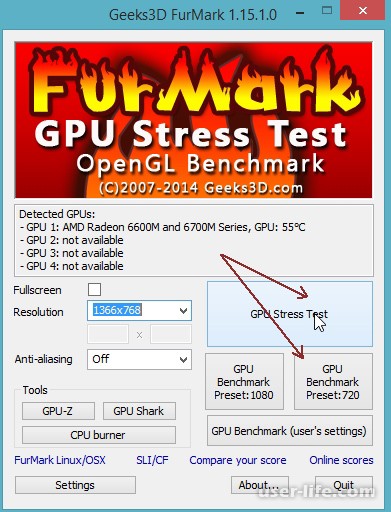
• OCCT
• 3D Mark
Есть несколько правил которые нужно соблюдать при тестировании видео:
1. Нужно закрыть все другие программы, не нужные для работы компьютера и программы тестирования (отключить антивирус, трекеры, приостановить все загрузки и обработку информации);
2. Установить программное обеспечение для тестирования;
3. Во время тестирования не использовать Ваш компьютер;
4. Сохранить все результаты для детального сравнения.
Следует помнить, что не всегда мощная и дорогая видеокарта обеспечит высокую производительность работы вашей графики.
Нужно сбалансировано подбирать комплектующие, чтобы они дополняли работу друг друга и не простаивали (обратите внимание чтобы комплектующим хватало питания, подключенные были в производительные портов и новыми шлейфами). Также многое зависит от программного обеспечения и драйверов.
GPU-Z – характеристики производительности видеокарты GPU-Z - это бесплатное приложение по предоставлению подробной информации о видеокарте и параметрах её производительности, я уже упоминал данный инструмент в статье Как узнать информацию о компьютере, оборудовании, видеокарте или процессоре.
Программа GPU-Z часто обновляется, и библиотека поддерживаемых ускорителей постоянно пополняется. Первая вкладка программы, показывает очень подробную информацию об установленной в системе видеокарте (приложение поддерживает конфигурации многопроцессорных систем). Из этого окна мы можем узнать не только, какое кодовое название имеет наш графический процессор, но и в каком технологическом процессе был изготовлен, или узнать дату его премьеры.
GPU-Z предоставляет также информацию о том, какая версия BIOS была установлена, какие драйвера использует видеокарта и какие по умолчанию и текущие часы графического процессора и памяти. Вторая вкладка - это сведения, которые удалось GPU-Z получить с датчиков, установленных на видеокарте.
Здесь мы находим показания производительности тактовой частоты ядра видеокарты и памяти, их напряжения, температура, скорости вращения вентиляторов, нагрузки графического процессора, использование оперативной памяти и температура в секции питания. Каждую из этих позиций мы можем настраивать (настройка значения текущей, минимальной, средней, максимальной, отключить контроль, отключение сохранения в файл журнала). Рядом с числовыми значениями, GPU-Z отображает графики, благодаря которым мы можем увидеть, как выглядели изменения отдельных параметров по времени. Возможно также сохранение всех контролируемых параметров в файл журнала. Частоту обновления информации можно установить вручную (значение по умолчанию-1 секунда).
FurMark – сравнение производительности видеокарт FurMark - это, прежде всего, программа для тестирования стабильности работы видеокарт и их производительности. Приложение может также ввести некоторую информацию о акселераторе и параметрах его работы и проверить эффективность с помощью встроенного теста. Мы найдем тут также модуль CPU Burner, который используется для тестирования стабильности процессоров. Для сравнения производительности видеокарты используется, казалось бы, простая анимация с помощью библиотеки OpenGL.
На самом деле это очень сильная проверка для каждого графического процессора. Программа позволяет провести тестирование производительности видеокарты в двух режимах. Первый из них - это Burn-in Test, бесконечная анимация, в которой параметры можно задать вручную. Второй режим тестирует видеокарту в разрешении Full HD через пятнадцать минут.
Программа также позволяет проводить тесты в двух заданных разработчиками режимах – 720p и 1080p. Полученные результаты можно сравнить с результатами других пользователей. Для мониторинга видеокарты во время тестов мы можем использовать входящую в FurMark программу GPU-Shark или GPU-Z (устанавливается через программу, версия не всегда актуальна).
MSI Kombustor – тест видеокарты на производительность Компания MSI, в рамках дополнения приложения Afterburner, предоставила пользователям собственную версию утилиты для проверки видеокарты на производительность. Kombustor работает на том же движке, что и FurMark и для мониторинга параметров ускорителя также использует приложение GPU-Shark. Для проверки производительности видеокарты предлагается 16 тестов, которые можно запускать в разных разрешениях (от 400x300 до 7680x1440) и уровне сглаживания (выкл, 2x, 4x, 8x) или с помощью трех заданных производителем параметров (Performance - 1280x720 FS AA: Off; Extreme FHD - 1920x1080 FS AA: 4X MSAA; Extreme WQHD - 2560x1440 FS AA: 8X MSAA).
FRAPS и FRAPS Bench Viewer – проверка FPS. Это приложение, которое позволяет не только проверить количество кадров, отображаемых в секунду на экране монитора, но и делать снимки экрана (в бесплатной версии только в формате .BMP) и записи видео (до тридцати секунд, в случае бесплатного варианта). Про данную программу я уже упоминал в статьях Полезные программы для геймеров и Показатели FPS в играх.
Перед началом тестов в играх надо запустить FRAPS и выбрать параметры, с помощью которых программа будет проверять количество генерируемых кадров. На выбор у нас есть две возможности - автоматическое прекращение мониторинга по истечении 60 секунд с момента запуска теста (по умолчанию при нажатии клавиши F11 во время игры) или на наше желание (повторное нажатие клавиши F11). В настройках программы мы можем выбрать параметры, которые будут контролироваться (количество отображаемых кадров; минимальная, средняя и самая высокая планка или время генерации).
Файлы журнала сохраняются в формате .CVS и могут быть открыты с помощью программы "блокнот" или таких программ, как notepad++. Интерпретация и сравнение файлов журналов, созданных FRAPS может быть очень утомительным процессом, особенно, когда тесты длятся дольше, чем по умолчанию шестьдесят секунд. В помощь может прийти FRAPS Bench Viewer, простое приложение для отображения результатов проверки производительности видеокарты в FRAPS в виде графиков. Обслуживание программы очень простое.
После запуска приложения, кроме её окна, откроет ещё одно, отображающее содержимое папки, в которую FRAPS по умолчанию сохраняет файлы журналов. Достаточно просто перетащить интересующий файл, созданный FRAFS в окно программы FRAPS Bench Viewer, чтобы ознакомиться с графической интерпретацией тестов. Программа анализирует только файлы, (...) frametimes.csv. В трех вкладках можно просматривать время рендеринга отдельных кадров, пробег FPS в режиме теста, а также сопоставление времени смены кадров, отсортированное от самых коротких к самым длинным.
Unigine Heaven и Valley – производительность видеокарт в играх Это очень популярные программы для тестирования производительности и стабильности видеокарты. Приложения работают под контролем авторского двигателя компании Unigine, а Heaven benchmark прославился как первый, использующий библиотеку DirectX 11.
Обе программы работают одинаково. Первое окно позволяет нам выбрать параметры, с помощью которых будет проведен тест видеокарты на производительность (разрешение, качество графики, поддержка нескольких мониторов и 3D). Мы можем подобрать их самостоятельно или воспользоваться определенными производителем профилями Basic, Extreme и ExtremeHD (только в программе Valley). После запуска программы, нашим глазам предстает анимация, которая используется в процессе тестирования. Благодаря тому, что она работает в цикле, мы можем использовать ее как тест на стабильность.
В верхней части окна расположено меню, которое позволяет изменять ранее заданные параметры. Очень интересным решением является возможность переключения камеры в режим Free и возможность неограниченно перемещаться по созданному разработчиками пространству. В этом режиме мы можем изменить время дня (Heaven и Valley), а также количество облаков, интенсивность дождя или ветра (Valley). Чтобы начать тест, нужно нажать на кнопку Benchmark или клавишу F9 на клавиатуре.
Платная версия программы позволяет создавать отчеты и экспортировать их в файлы .CSV, поддержка команд из командной строки или цикл испытаний.
3DMark – популярная программа проверки производительности видеокарт Это самая популярная в мире программа для тестирования и сравнения производительности видеокарт и компьютера. Результаты тестов мы можем сравнивать не только между проведенными нами испытаниями, но и с другими пользователями, использующими это приложение.
Для измерения производительности нашего компьютера 3DMark использует 4 различных теста – Ice Storm (в основном, мобильные устройства), Cloud Gate (ноутбуки и ПК ), Sky Diver (ноутбуки и ПК, предназначенные для игр), а также Fire Strike (самые высокопроизводительные платформы PC). Презентация результатов является очень сложной. Помимо самих числовых значений, представляющих производительность видеокарты в конкретных тестах, 3DMark сообщает очень подробную информацию о платформе, на которой проводились тесты.
Результаты работы программы можно посмотреть в окне приложения или через веб-браузер (любой из проведенных тестов хранится на серверах производителей).
Catzilla – производительность видеокарты
Это эквивалент 3DMark. Как и его прародитель, Catzilla измерить производительности видеокарты и сравнить результаты с другими пользователями. В бесплатной версии для проверки производительности видеокарты используется шесть тестов (один из которых проверяет производительность процессора во время расчета физики), проводимых с разрешением 576p и 720p, разработанных, чтобы проверить оборудование на наличие генерации графики в последних играх.
Catzilla не ограничивается только для тестирования и представления результатов своей работы. После проведения теста мы можем рассмотреть предложения по замене отдельных компонентов (вместе с ценами), и какое воздействие на конечный результат такие изменения дадут. Catzilla помимо представления результатов тестирования в виде числового выделяет нашему компьютеру один из двенадцати доступных сертификатов. Они были разделены на четыре значки, каждый из которых дополнительно отображается от одной до трех звезд.
Этот графический способ отображения информации о производительности видеокарты призван помочь нам сориентироваться в том, что наш компьютер справится с конкретными играми. В платной версии доступен модуль "проверить игру", информирующий о том, какой уровень производительности должен предложить компьютер, чтобы предоставил плавной игры.
Рейтинг:
(голосов:1)
Предыдущая статья: Какой программой открыть файл vcf на компьютере ( расширение контактов)
Следующая статья: Видеоконтроллер vga совместимый
Следующая статья: Видеоконтроллер vga совместимый
Не пропустите похожие инструкции:
Комментариев пока еще нет. Вы можете стать первым!
Популярное
Авторизация






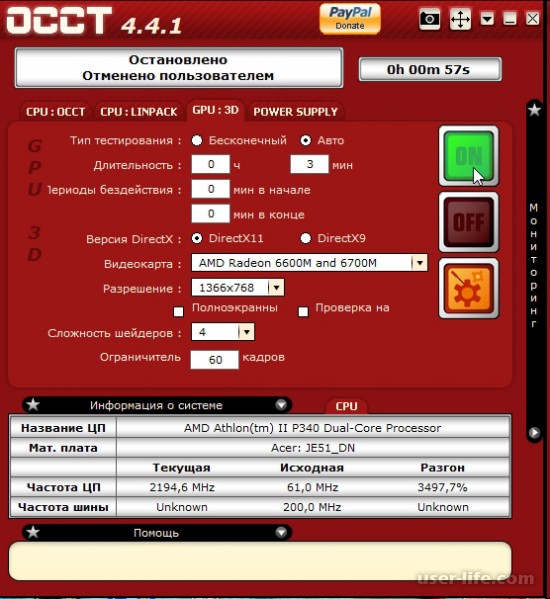
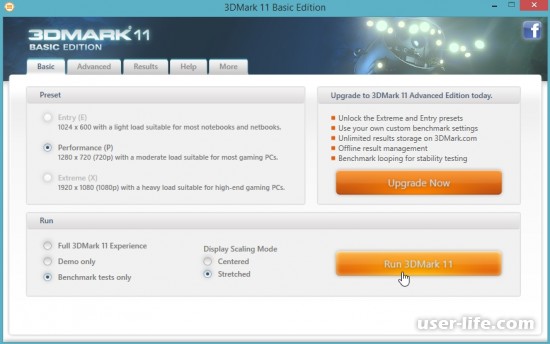

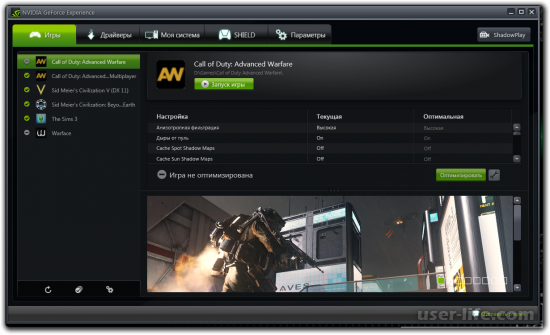

















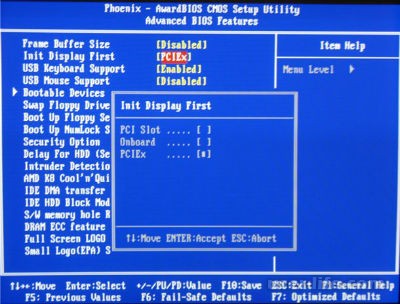








Добавить комментарий!